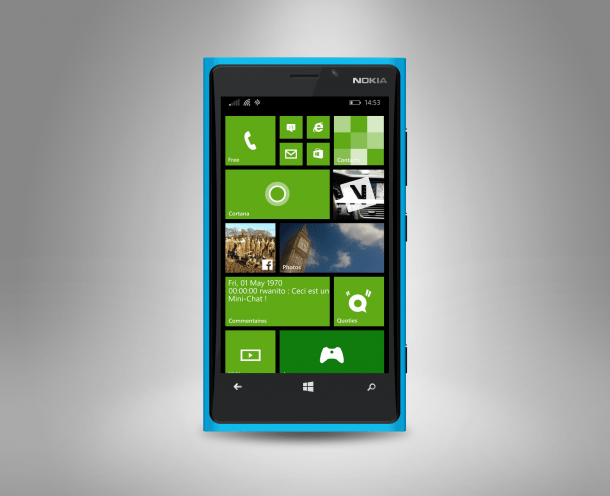
Un petit nouveau dans ce merveilleux blog ! Je vais me présenter un peu ici pour vous expliquer le pourquoi du comment !
Je me présente rwanito ou matlep pour les autres et passionné de la téléphonie Nokia/Microsoft/Jolla. J’ai modifié les firmwares Symbian, créer quelques appli pour Symbian. J’ai une collection assez importante passant du 3310, N95, N8, N9, 808 et comme téléphone principal un Lumia 925. Bref, je vais profiter de cette transition pour parler du tuto !
Une tuile dynamique pour votre site
Dans vos Lumia, je ne sais pas si vous avez déjà fait attention à ça, mais vous pouvez épingler les sites web. C’est très intéressant si et seulement le webmaster du site a pensé à cette technologie. Car nous pouvons rendre dynamique, cette tuile ; au passage sur Windows avec IE11 en Modern UI aussi. Cependant, ce n’est pas facile dans les cas avancés mais possible dans le cas des simples sites.
Microsoft a pensé à nous !
Microsoft a pensé aux personnes qui ne veulent pas se casser la tête.
Les prérequis :
- Une site web avec un Flux RSS (sinon, une petite technique pour régler le problème )
- Un simple accès à votre code HTML, tout simple
- Une image rectangle et une autre carrée
Scénario n°1 : Vous n’avez pas de flux RSS mais votre site possède un système de news ou semblable
Le principe est simple. Je vais vous donner comme exemple un mini chat que j’ai créé, pour le fun.
Mon site est donc structuré très simplement. J’ai des blocs « article » suivis donc d’un pseudo, de la date et du commentaire. Je tiens à préciser que c’est un système de commentaires pas de news, que je vais vous montrer.
Remarque : Via le site de génération de la tuile, celui ci ne va simplement prendre que le titre de flux « title ». Cela veut dire clairement que l’information principale que vous voulez faire passer devra être placée dans « title ».
| Property | Description |
|---|---|
title LINK |
The title of the item (must also be a link to the content) |
description |
The item synopsis |
author |
Author of the item |
category |
Category for the item |
pubDate |
When the item was published |
comments LINK |
Comments URL (must be a link to a comments page) |
Si vous suivez ce scénario, cela veut dire que vous n’avez pas de flux RSS. Pour simplifier les choses, je vous propose un petit outil : kimono labs. C’est un outil qui marche en complément d’une extension chrome. Au passage, pour aller plus vite, créez un compte directement. Kimono Labs est un outil qui crée une API de votre site web afin de réutiliser les données dans plusieurs supports ! Au top !
L’installation et l’inscription, c’est fait. Rendez-vous dans mon site exemple : mini-chat.
La page s’affiche. Cliquez sans attendre sur le K en haut à droite de chrome.
Une interface se met en place et englobe tout le site. Sans plus attendre, nous allons créer un simple flux avec la donnée « title ». En haut à gauche, changez « property1 » par « title ».
Alors pour des raison inconnues, le sélectionneur ne fonctionne pas correctement. Mais, c’est tout simple. Nous allons sélectionner un commentaire, celui-ci :
Comme je le disais, le sélectionneur ne fonctionne pas comme il faut. Normalement, Kimono a compris le schéma du site et anticipe les autres commentaires. Pour dire oui, cliquez sur le deuxième commentaire juste au dessus par le petit V, pointé par le flèche. (En tout cas, c’est celui qui marche chez moi)
Info : Si vous n’avez qu’un simple système de news et que le texte déjà sélectionné vous convient alors sautez les quelques étapes supplémentaires. Nous allons récupérer le pseudo et la date du commentaire.
L’interface change. En dessous du mot « Collection » sur « Advanced ». Nous remarquons ceci :
body > section > article > pre
C’est en fait, le sélectionneur des balises HTML mais en avancé ! Dans le code, j’ai en effet body qui encadre section. Section encadre article..etc… ! En bien nous, nous voulons tout le commentaire. En transforme donc en :
body > section > article
Puis « valider »
Ensuite, nous avons besoin de « description » et de « pubDate », Il faut quand même créer un flux RSS valide. je vais vous mâcher le travail.
NB : pubDate est très important car après plusieurs tests ratés, il en était la cause ! Votre pubDate doit être valide.
En gros dans PHP, la date doit être enregistrée avec : $time = date(« D, d M Y H:i:s »);
Cliquez sur le petit + en haut à gauche. Saisissez « description » et sélectionnez un commentaire. Passez directement dans le mode avancé (Vous savez le faire maintenant) et mettez ça dans la case correspondante à description
body > section > article > pre
Et enfin, Cliquez sur le petit + en haut à gauche. Saisissez « pubDate » (Attention à la majuscule !) et sélectionnez une date. Passez directement dans le mode avancé et mettez ça dans la case correspondante à description
body > section > article > time
On se retrouve avec ça :
Il n’y plus qu’a cliquer sur « Done » en haut à droite.
- API NAME : Nous pouvons mettre « Commentaires – Tuiles dynamiques «
- Add tags : Dans notre cas, ce n’est pas super super important.
- Manual Crawl à changer par « every hour », cela me semble correct
Create API
Cliquez sur lien généré : /API/….
Cliquez simplement sur RSS dans cette nouvelle page.
Scénario n°2 : Vous avez un flus RSS
Microsoft a créé un petit générateur de tuiles dynamiques. C’est ici.
Nous allons continuer dans l’exemple de mon site avec l’étape 1 :
- Titre : Commentaires
- Couleur : Vous pouvez choisir ! Voici une petite image sur les couleurs de thème Windows Phone.
- Image : Une image d’un mini « chat » 🙂 (L’image s’affichera quand il n’y aura plus de notifications, vous aurez un simple éditeur de rectangles et de carrés !)
Etape 2 : Collez le flux RSS que vous avez. Ensuite cliquez bien sur obtenir le flux.
Etape 3 :
Vous avez un long code et une image : « Téléchargez le package ».
- On télécharge le package.
- On ouvre son serveur FTP et on glisse seulement les images .png à la racine du serveur.
- Ensuite, on ouvre son index.php ou votre page d’accueil via un éditeur de code (Notepad++, par exemple) et on colle le code généré auparavant entre les balises HTML <head></head>
- On enregistre le tout, on déplace tout ça sur le serveur.
- On va sur son propre site et on épingle sur son écran d’accueil ! (Je laisse ouvert mon site vous vos propre tests. Épinglez-le :p)
Et voilà, vous avez une tuile dynamique ! Bien entendu, il y a tellement de possibilités ! Vous pouvez lire les docs de Microsoft si vous voulez.
J’espère que le tutoriel vous a plu, si vous avez des questions j’y répondrai bien sur !
